Это старая версия документа.
Работа с торговым оборудованием
К программе может быть подключено следующее торговое оборудование:
- Фискальный регистратор или принтер чеков
- Сканер штрих-кодов
- Дисплей покупателя
- Терминал оплаты банковскими картами
- Также возможно использование весов, но без подключения к компьютеру
Если вы не хотите тратить время на установку и настройку оборудования, то выберите в параметрах программы
Тип фискального рег-ра: Товарные чеки
Если торговое оборудование подключено к компьютеру продавца-кассира, появится окно настройки подключения оборудования.
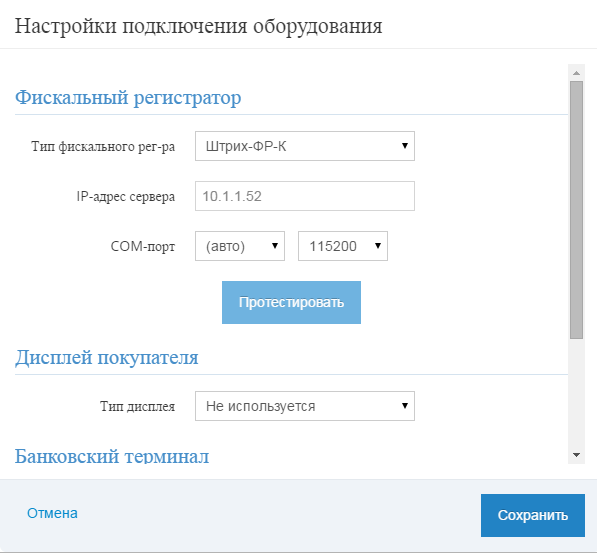
Подключение фискального регистратора / принтера чеков
Процедура настройки торгового оборудования состоит из трех основных этапов:
- Установка драйвера производителя для торгового оборудования. В результате торговое оборудование должно успешно работать с утилитами, которые предоставляет производитель
- Установка программы VirtualPos Hardware Bridge, необходимой для взаимодействия VirtualPos с локальным оборудованием
- Ввод параметров торгового оборудования в настройках рабочего места кассира VirtualPos
Установка АТОЛ
Необходимо скачать и установить драйверы торгового оборудования АТОЛ.
- Скачать драйвер с сайта производителя можно здесь (раздел Программное обеспечение \ ДТО \ 8.x ).
Полезные ресурсы, которые могут помочь установить драйвер оборудования:
- Инструкция по настройке на примере FPrint 22: http://blog1c.ru/1c77/podklyuchenie-fprint-22.html
- Особенности установки драйверов под Windows 7 / 8 / 8.1: http://blog.atol.ru/archives/6279
Установка ШТРИХ-М
Необходимо скачать и установить драйверы торгового оборудования ШТРИХ-М.
- Скачать драйвер с сайта производителя можно здесь, файл «Драйвер ФР 4.6.x».
Установка VirtualPos Hardware Bridge
VirtualPos Hardware Bridge - это программа, которая позволяет веб-приложению VirtualPos общаться с торговым оборудованием, подключенным к Вашему компьютеру.
- Скачайте и установите VirtualPos Hardware Bridge: http://core.virtualpos.ru/updates/files/viphwbridge_setup.zip
- Распакуйте архив в любое место и запустите файл setup.exe
- Если используется Windows 7 и выше, то после установки необходимо вручную добавить права на запись для папки «C:\Program Files (x86)\VipHWBridge»
Проверка
Проверьте, что VirtualPos Hardware Bridge установился и готов к работе. Для этого откройте ссылку в браузере: http://127.0.0.1:8080/api.php?a=hello.
Вы должны увидеть страницу с примерно следующим содержанием: {«message»:«VirtualPOS Hardware Bridge»,«version»:«1»,«success»:true}